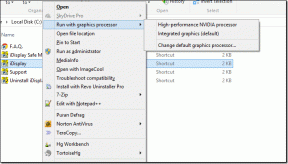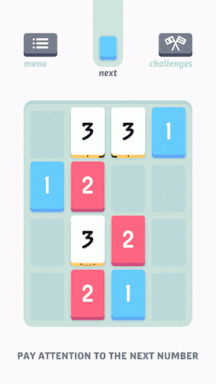8 исправлений для GIF-файлов, которые не работают или исчезают на iPhone
Разное / / October 08, 2023
Не все можно описать словами. В этом случае вы можете использовать смайлы или GIF-файлы. Однако становится обидно, когда GIF-файлы внезапно перестают работать. Если это случилось с вами, продолжайте читать, поскольку мы рассмотрим 8 способов помочь вам исправить GIF-файлы, которые не работают или исчезают на вашем iPhone.

GIF-файлы можно охарактеризовать как анимированные изображения, которые воспроизводятся очень короткое время. В основном они созданы из сцен, коротких клипов и т. д. из любых существующих медиа, например фильмов или шоу. Однако становится неприятно, когда они не работают так, как ожидалось. Итак, вот как можно исправить, что GIF-файлы не работают или исчезают.
1. Проверьте, добавлено ли #images в iMessage
Функция #images, скрытая в вашем приложении «Сообщения», имеет решающее значение для поиска и отправки GIF-файлов на ваш iPhone. Это помогает сопоставлять и предлагать GIF-файлы на основе тенденций и ваших поисковых запросов. Итак, если GIF-файлы загружаются на ваш iPhone неправильно, убедитесь, что приложение #images добавлено и отображается в iMessage. Вот как.
Шаг 1: Откройте приложение «Сообщения» и нажмите на соответствующий чат.
Шаг 2: В левом нижнем углу нажмите значок +.

Шаг 3: Здесь нажмите «Еще».
Шаг 4: Прокрутите вниз до параметра #images. Удерживайте и перетащите его наверх.

Затем нажмите #images и повторите попытку. Если вы не можете найти параметр #images, ознакомьтесь с нашим пояснением добавление или удаление приложений iMessage и повторно добавьте #images в свой iMessage.
2. Принудительно закрыть и снова открыть iMessage
Вы можете принудительно закрыть приложение «Сообщения», закрыв все функции и возможности приложения. Затем снова нажмите на значок приложения, чтобы перезапустить их. Это не только поможет загрузить все функции заново, но и решит проблемы, возникающие из-за временных сбоев. Вот как это сделать.
Шаг 1: Дважды нажмите кнопку «Домой». Или, если он недоступен, проведите пальцем вверх от нижнего края экрана.
Шаг 2: Удерживайте и удалите приложение «Сообщения» с экрана.

Затем коснитесь значка приложения «Сообщения» и повторите попытку. Если клавиатура GIF по-прежнему не работает, перейдите к приведенным ниже исправлениям.
3. Проверьте подключение к Интернету
Поскольку iMessage использует подключение вашего устройства к Интернету для поиска и отправки GIF-файлов, из-за плохого сетевого подключения они могут перестать отвечать на запросы или не работать. В этом случае, запустить тест скорости и посмотрите, достаточна ли ваша текущая скорость. Вы также можете переключиться на 5G если доступно. Или подключитесь к сети Wi-Fi и проверьте еще раз.
4. Изменить настройки языка и региона
В соответствии с Яблоко, функция #image в настоящее время доступна в ограниченном количестве стран. Это означает, что если вы не можете получить GIF-файлы на iPhone, возможно, они недоступны в вашем регионе. Чтобы обойти эту проблему, вы можете изменить настройки региона и языка на своем iPhone. Вот как.
Кончик: Вы также можете ознакомиться с нашим объяснением на изменение языка по умолчанию на iPhone.
Шаг 1: Откройте приложение «Настройки» на своем устройстве.
Шаг 2: Прокрутите вниз и нажмите «Общие».
Шаг 3: Здесь нажмите «Язык и регион».

Шаг 4: Нажмите «Регион».
Шаг 5: В строке поиска найдите регион, который вы хотите установить, и нажмите на него в результатах поиска.

Шаг 6: Выберите соответствующий вариант.

Это изменит настройки региона для вашего iPhone. Затем откройте приложение «Сообщения» и посмотрите, решена ли проблема.
5. Включить MMS на iPhone
MMS, сокращение от «Служба обмена мультимедийными сообщениями», позволяет отправлять мультимедийные данные, такие как изображения, видео, смайлы и т. д., в виде текста. Если ваш мобильный тариф позволяет, то есть. Однако отключение MMS на вашем iPhone может ограничить работу GIF-файлов, что приведет к их сбою. Чтобы это исправить, убедитесь, что соответствующие настройки MMS включены. Чтобы сделать это, выполните следующие шаги.
Примечание: На некоторых iPhone с последними версиями iOS этот параметр может быть недоступен. Если это так, вы можете перейти к следующему исправлению.
Шаг 1: Откройте приложение «Настройки» на своем iPhone.
Шаг 2: Прокрутите вниз и нажмите «Сообщения».
Шаг 3: Включите переключатель MMS-сообщений.

Это включит функцию обмена сообщениями MMS на вашем iPhone. Теперь принудительно закройте и перезапустите приложение «Сообщения». Затем проверьте еще раз.
6. Отключить уменьшение движения
Как следует из названия, функция «Уменьшить движение» на вашем iPhone помогает уменьшить некоторые движения и анимацию. Это поможет сэкономить заряд батареи и станет отличным способом очистить интерфейс вашего устройства.
Однако это также может мешать загрузке или поиску GIF-файлов, что иногда делает их непригодными для использования. Чтобы убедиться, что это не так, проверьте, отключено ли «Уменьшение движения» на вашем iPhone. Вот как это сделать.
Шаг 1: Откройте «Настройки» и нажмите «Доступность».
Шаг 2: Здесь нажмите «Движение».

Шаг 3: Убедитесь, что переключатель «Уменьшить движение» выключен.

Таким образом, ваш iPhone не будет блокировать определенные анимации, из-за которых GIF-файлы могут работать неправильно. Однако, если GIF-файлы по-прежнему загружаются неправильно, перейдите к следующему исправлению.
7. Проверьте хранилище iPhone
Если на вашем устройстве недостаточно места для хранения данных, приложения могут работать некорректно. Если вы не уверены, сколько места доступно, откройте приложение «Настройки» и проверьте. Вот как.
Шаг 1: Откройте «Настройки» и нажмите «Основные».
Шаг 2: Прокрутите вниз и нажмите «Хранилище iPhone».

Шаг 3: Здесь проверьте доступное хранилище.

Если ваше устройство разряжено, попробуйте освобождение некоторого места для хранения. После этого снова откройте приложение «Сообщения» и попробуйте отправить GIF.
Читайте также:Как исправить проблему с хранилищем iPhone, которое не загружается
8. Обновите свой iPhone
Регулярное обновление вашего iPhone поможет вам быть в курсе последних исправлений и обновлений безопасности Apple. Итак, если вы столкнулись с проблемой, когда GIF-файлы iPhone не работают в iMessage, WhatsApp и других приложениях, возможно, вы используете устаревшую версию iOS. Итак, вот как проверьте наличие обновлений программного обеспечения.
Шаг 1: Откройте Настройки на вашем устройстве.
Шаг 2: Прокрутите вниз и нажмите «Общие».
Шаг 3: Здесь нажмите «Обновление программного обеспечения».

Подождите, пока обновление завершит загрузку и установку. После этого откройте приложение «Сообщения» и попробуйте отправить GIF еще раз.
Примечание: Если вышеуказанные методы не помогли, последним средством будет сбросить все настройки на айфоне. GIF-файлы будут работать как обычно.
Получить GIF-файлы на iPhone
Мы надеемся, что эта статья помогла вам исправить GIF-файлы, которые исчезли или не работают на iPhone. Кроме того, если вам надоело использовать одну и ту же старую клавиатуру Apple, вы можете заменить ее на другие клавиатуры сторонних производителей с такими функциями, как расширенная поддержка GIF и Emoji. Для более подробной информации ознакомьтесь с нашим сравнением Стандартная клавиатура iPhone против. Gboard против. SwiftKey.